佳能复印机基本原理以及常见故障
佳能打印机故障排除方法大全
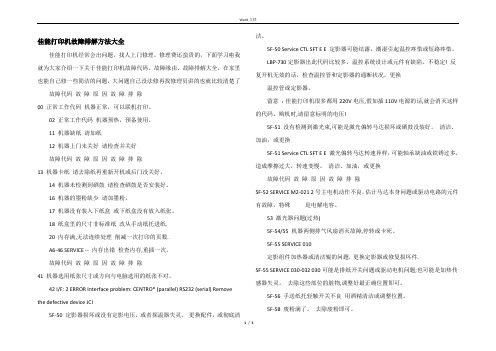
佳能打印机故障排解方法大全佳能打印机经常会出问题,找人上门修理,修理费还蛮贵的,下面学习啦我就为大家介绍一下关于佳能打印机故障代码、故障缘由、故障排解大全,在家里也能自己修一些简洁的问题,大问题自己没法修再找修理员讲的也就比较清楚了故障代码故障原因故障排除00 正常工作代码机器正常,可以联机打印。
02 正常工作代码机器预热,预备使用。
11 机器缺纸请加纸12 机器上门未关好请检查并关好故障代码故障原因故障排除13 机器卡纸请去除纸再重新开机或后门没关好。
14 机器未检测到硒鼓请检查硒鼓是否安装好。
16 机器的墨粉缺少请加墨粉。
17 机器没有装入下纸盒或下纸盒没有放入纸张。
18 纸盒里的尺寸非标准纸改从手动纸托进纸.20 内存满,无法连续处理削减一次打印的页数.A6-46 SERVICE -- 内存出错检查内存,重插一次。
故障代码故障原因故障排除41 机器选用纸张尺寸或方向与电脑选用的纸张不对。
42 I/F: 2 ERROR Interface problem: CENTRO* (parallel) RS232 (serial) Remove the defective device JCI5F-50 定影器损坏或没有定影电压,或者探温器失灵。
更换配件,或彻底清洁。
5F-50 Service CTL SFT E E 定影器可能结露,潮湿引起温控疼惜或短路疼惜。
LBP-730定影器出此代码比较多,温控系统设计或元件有缺陷,不稳定! 反复开机无效的话,检查温控管和定影器的通断状况,更换温控管或定影器。
留意:佳能打印机很多都用220V电压,假如插110V电源的话,就会消灭这样的代码。
购机时,请留意标明的电压!5F-51 没有检测到激光束,可能是激光偏转马达损坏或硒鼓没装好。
清洁、加油,或更换5F-51 Service CTL SFT E E 激光偏转马达转速异样,可能轴承缺油或铁锈过多,造成摩擦过大,转速变慢。
较为常见的佳能打印机故障解决方法

较为常见的佳能打印机故障解决方法
佳能打印机故障,自己总结的
佳能m258 m259 彩色喷墨打印机出现问题解决方案:
佳能MP258打印机改联供后,警告灯一直亮着,黑色彩色墨水灯一直闪烁?
1:按住面板上的停止重置键+对应闪灯的黑色或者彩色按键10秒钟就可以破解一个墨盒的芯片!
如果还不能打印就关机重新试。
装连供后,各色墨充足,但彩色墨水灯一直闪烁,黑色灯长亮,打印机不供墨?
2:墨盒没有安装到位,打开墨车重新安装一下!
多试几次。
佳能MP258打印机出现代码P07 电源灯和警告灯交替闪?
3:提示费墨已经满,是要清零了。
需要清零软件!
佳能mp258为什么警告灯一直亮着不打印?
4:按住停止键8秒以上警告灯熄灭就可打印了墨盒指示灯闪烁不用管
佳能MP258 警告灯亮,屏显E5
5:无法识别墨盒,需要重新安装墨盒
改了连供的,两个灯一直接替闪烁,不能打印
6:改连供的后遗症,墨盒芯片没接触好,解决办法就是打开彩色墨盒上盖,在彩色墨盒靠怀里这边垫点纸片,目的是把彩色墨盒往前面顶一下,使芯片和触点接触好。
按住取消/重置键5秒钟再松开即可,黑色彩色方法都一。
佳能复印机故障连续打印不清晰

故障分析:复印件上出现图像淡,主要是复印件转印下来墨粉少。
引起这种现象的原因是:
①充电电压不足,引起静电潜像的电位低;
②曝光量过大,导致鼓面上不能形成相应的静电潜像分布;
③显影器不良,没有足量的墨粉吸附到感光鼓上;
④转印不良,导致鼓面图像不能全部转移到复印件上;
⑤感光鼓疲劳,使墨粉吸附量不够。
故障检查:首先调整复印浓度,打开前门上,向右滑动浓度调整杆,试印,图像出现偏黑底灰,说明不是调整的原因。
重新调回浓度杆。
采用鼓面图像检查法,打开复印机前门,开机复印,在扫描未完之前,关闭电源,检查复印机鼓表面图像正常,说明复印机的充电装置、光学系统、显影装置及感光鼓都基本没有故障。
故障在图像的转印装置上。
拉出转印/分离座,发现上面吸附许多墨粉,转印电极丝严重污染。
再检查转印电极的清洁电机,发现已被墨粉卡死,不能运转,进行清洁。
故障排除:清洁转印/分离丝及绝缘座上的墨粉,清洁转印电极丝清洁电机及传感器,调整转印电极丝的高度。
装机复印,复印件图像清晰。
佳能复印机的常见故障及修理方法
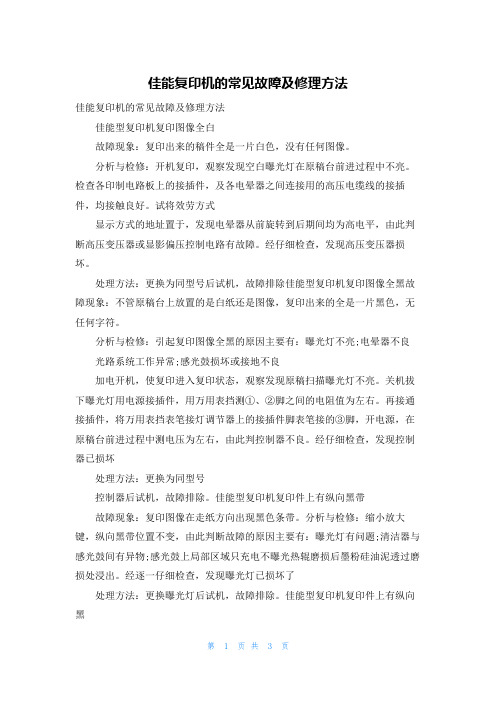
佳能复印机的常见故障及修理方法佳能复印机的常见故障及修理方法佳能型复印机复印图像全白故障现象:复印出来的稿件全是一片白色,没有任何图像。
分析与检修:开机复印,观察发现空白曝光灯在原稿台前进过程中不亮。
检查各印制电路板上的接插件,及各电晕器之间连接用的高压电缆线的接插件,均接触良好。
试将效劳方式显示方式的地址置于,发现电晕器从前旋转到后期间均为高电平,由此判断高压变压器或显影偏压控制电路有故障。
经仔细检查,发现高压变压器损坏。
处理方法:更换为同型号后试机,故障排除佳能型复印机复印图像全黑故障现象:不管原稿台上放置的是白纸还是图像,复印出来的全是一片黑色,无任何字符。
分析与检修:引起复印图像全黑的原因主要有:曝光灯不亮;电晕器不良光路系统工作异常;感光鼓损坏或接地不良加电开机,使复印进入复印状态,观察发现原稿扫描曝光灯不亮。
关机拔下曝光灯用电源接插件,用万用表挡测①、②脚之间的电阻值为左右。
再接通接插件,将万用表挡表笔接灯调节器上的接插件脚表笔接的③脚,开电源,在原稿台前进过程中测电压为左右,由此判控制器不良。
经仔细检查,发现控制器已损坏处理方法:更换为同型号控制器后试机,故障排除。
佳能型复印机复印件上有纵向黑带故障现象:复印图像在走纸方向出现黑色条带。
分析与检修:缩小放大键,纵向黑带位置不变,由此判断故障的原因主要有:曝光灯有问题;清洁器与感光鼓间有异物;感光鼓上局部区域只充电不曝光热辊磨损后墨粉硅油泥透过磨损处浸出。
经逐一仔细检查,发现曝光灯已损坏了处理方法:更换曝光灯后试机,故障排除。
佳能型复印机复印件上有纵向黑故障现象:复印过程中,复印件突然变黑,但黑中有字。
分析与检修:试调整操作面板上的浓度杆,故障依旧。
根据复印机工作电源,分析故障的原因主要有:控制器损坏三组电晕组件不良机械系统工作异常电位检测电路有故障。
首先检查三组电晕组件及直流控制器,均未发现异常。
再开机进行复印,观察复印机机械系统工作根本正常。
常见打印、复印纸张质量问题以及机器常见故障及处理方法(佳能、惠普打印机)

本文是经编者几年的打印机维修经验总结而来的,虽说是针对“佳能4010B”和“惠普1005”两种打印机机型而写,但好多打印机、复印机都有相似之处,出现的问题也都大同小异,本文都可借鉴使用。
文中所介绍的问题都是打印机、复印机比较常见且简单容易维修的问题,文中很少有写打印及机器原理一些的事情,比较适用于打印机维修初学者,所介绍的问题有限,也不免有错误、漏洞的地方,有待于大家的完善与指正,希望此文能给大家带来一些帮助。
为了便于问题的区分,我们把问题分类,分成两部分来写,一部分是“常见打印、复印纸张质量问题”,主要是针对打印出来的纸张产品所存在的一些问题,来判断问题原因所在、及维修;另一部分是“机器常见故障及处理方法”主要是针对打印机工作异常,例如:卡纸、多张送纸、有杂音等,根据故障信息提示来判断问题的原因所在及处理方法。
常见打印、复印纸张质量问题一、有横线1.大刮板有问题;大刮板上有异物或大刮板长期使用出现破口导致;2.感光鼓磨损,表面有圆圈;3.废粉仓里废粉过多,需清理;二、有竖线1.充电辊的问题,充电辊质量不好在感光鼓上有破口的情况下导致的;三、有小点,主要看点的位置与是否有规律1.感光鼓磨损或被尖锐的物体碰伤产生了破口导致;2.充电辊上有脏物、碳粉或颗粒状物体;3.请看一下原稿与扫描台玻璃上是否有脏物;四、纸张全黑1.供粉辊上的弹簧断了或与硒鼓侧边盖的铁片接触不良;2.充电辊没上;3.硒鼓上的铁片与机器接触不良;4.固定感光鼓一头的铁柱被脏物(胶布、胶…)粘住不通电;5.定影组件或机器长期工作程序出错(不常见);五、一边深一边浅1.感光鼓长期使用磨损造成的,更换新的;2.激光器受脏需要清理,建议不要在太潮、太脏、灰尘太多的房间工作;3.供粉辊一头或两头的塑料垫圈忘上了;4.原装硒鼓上的拉簧忘上了;5.供粉辊损坏(不常见),可以更换试试;6.组合硒鼓时两半缝隙两边的顶簧没安装到位;六、字体深浅不一1.首先看一下是不是碳粉不足,需要加粉;2.供粉辊表面供粉不匀,可以更换供粉、小刮板试试,(小刮板用酒精清理可以不更换);3.碳粉质量不好,碳粉颗粒粗、适应性差,供粉辊略有供粉不匀现象就会导致;4.激光器受脏,可以打开激光口护盖用棉签轻擦一下激光口;七、字体不清晰、浑浊或颜色太浅1.碳粉质量不好;2.感光鼓长期使用,老化磨损导致;3.供粉辊质量不好;4.一般清理机器时会用透明胶带粘住激光口,清理完后忘记揭掉导致的;八、纸张全白1.原装硒鼓上的拉簧忘上了;2.仔细检查一下硒鼓上有没有忘记安装的东西或安装不到位的地方;3.激光口被胶布粘住了或被其它物体挡住了;4.扫描台上没放原稿;九、文字有重影1.充电辊的问题,加新粉、清废粉时一定要清理充电辊,可以先用湿布擦掉脏物,再用好一点的纸巾吸干水分擦干净;2.定影膜使用时间太长,严重磨损导致的;3.定影组件温度低,加不上热,导致碳粉粘在定影膜上所致;4.天冷时温度太低,机器预热太慢,刚开始出现,打印复印几十张后就没有了,属于正常现象;十、定影不牢,字迹容易掉色1.室内温度太低,机器预热慢,打印复印一会儿会有好转;2.定影膜磨损,需更换新定影膜并清理定影组件;3.碳粉质量不好,燃点高不易定影;4.定影组件内的陶瓷加热片损坏不加热了;十一、有花纹(类似水花、波浪,此现象不常出现)1.供粉辊两头的塑料垫圈忘上了或磨损了;2.换新品牌的碳粉时粉仓没有清理干净,两种不同的碳粉产生了化学反应,需把粉仓内的碳粉倒掉重新清理干净再加碳粉;3.有时用湿布擦充电辊后没有擦干导致的;十二、有底灰或底灰太重1.一般情况跟碳粉有关,劣质碳粉或假碳粉容易出现这种情况;2.先更换感光鼓,若不见好转,再更换供粉辊或大刮板试试;3.检查硒鼓上有没有漏粉的地方;4.碳粉加的太满了,或该清理废粉了;5.机器设定的颜色太深了;6.换新品牌的碳粉时,粉仓没有清理干净,两种不同品牌的碳粉产生了化学反应;十三、字行斜1.纸张受潮,加热后变形、卷曲翘起所致,多出现在第二面;2.进纸托盘内纸张两边的固定挡板没合到位导致进纸时偏离直线;3.机器内部进纸通道零件磨损导致(不太好查找病源);4.原稿没放正或原稿本身有问题;机器常见故障及处理方法一、卡纸1.纸张的原因比较多,纸张质量差、受潮、变形、不平整、翘起等都容易造成卡纸;2.定影组件缺油导致定影膜不转圈,需要清理定影组件添加硅油;3.纸张有纸屑、纸沫,加上感光鼓磨损所致,这种卡纸现象常伴有蜂鸣声,换感光鼓可以解决;4.松散纸张时过于用力,导致纸张变形出现折痕,也容易造成卡纸;二、多张进纸1.新纸在放入复印机之前需轻轻松散一下,以免多张进纸;2.纸张静电太大,不易分离最容易导致多张进纸;有些廉价的纸张静电消除的不仔细容易出现多张进纸现象,而有些品牌的纸张经过仔细防静电处理就不常出现因静电大造成的多张进纸现象;3.机器内的纸张分离器磨损严重所造成的多张进纸,机器使用半年至一年左右常会出现这种情况,更换纸张分离器就好了;三、搓不进纸,有时搓两三下才能进去1.检查一下纸张是否整齐;2.搓纸轮磨损严重,更换新的;3.搓纸轮上洒了碳粉,搓纸时打滑,可以用湿布擦擦;4.纸张静电太大不易分离;四、机器不转,并显示卡纸1.检查一下是不是清除卡纸时有碎纸留在了机器内,或有其它异物掉进了机器里;2.传感器上的弹簧脱落导致传感器错位,有时清理卡纸时太过用力或不小心容易造成这种情况,建议清理卡纸时一定要轻;3.硒鼓转不动导致的,导致硒鼓转不动的主要原因:①大刮板,新大刮板和清理干净的大刮板都会导致感光鼓转不动从而导致硒鼓、机器不转;②供粉辊,供粉辊上的弹簧错位导致;五、显示无硒鼓1.首先检查一下硒鼓上有没有零件没上到位,或忘上了什么零件没有;2.硒鼓左边的几个铁片接触点与机器接触不良;3.清理机器时不小心把传感器上的弹簧弄掉了;六、机器工作时有杂音1.多与硒鼓有关,建议硒鼓上的齿轮及转动的地方经常清理上油;2.硒鼓上的零件没有上到位也容易导致有杂音;3.定影膜损坏、裂口会出现“啪、啪、啪、啪”的声音(请注意);4.新机器搓纸时发出“咯吱、咯吱”的声音属于正常现象;5.机器长期工作(一年左右)内部磨损也会出现杂音;待续……。
复印机常见故障及解决方法
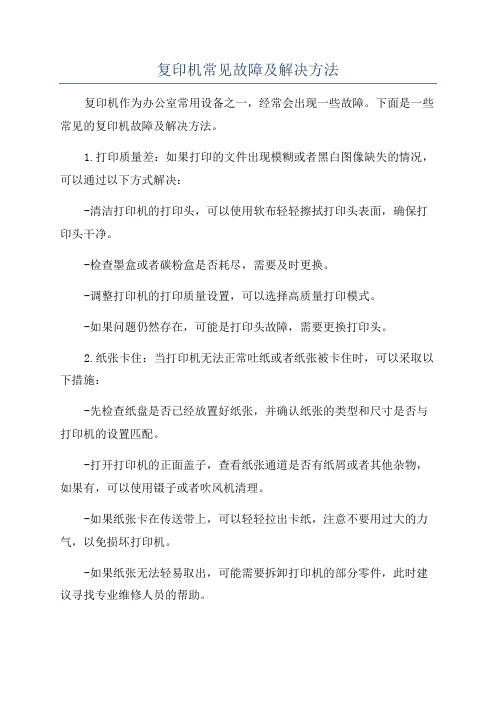
复印机常见故障及解决方法复印机作为办公室常用设备之一,经常会出现一些故障。
下面是一些常见的复印机故障及解决方法。
1.打印质量差:如果打印的文件出现模糊或者黑白图像缺失的情况,可以通过以下方式解决:-清洁打印机的打印头,可以使用软布轻轻擦拭打印头表面,确保打印头干净。
-检查墨盒或者碳粉盒是否耗尽,需要及时更换。
-调整打印机的打印质量设置,可以选择高质量打印模式。
-如果问题仍然存在,可能是打印头故障,需要更换打印头。
2.纸张卡住:当打印机无法正常吐纸或者纸张被卡住时,可以采取以下措施:-先检查纸盘是否已经放置好纸张,并确认纸张的类型和尺寸是否与打印机的设置匹配。
-打开打印机的正面盖子,查看纸张通道是否有纸屑或者其他杂物,如果有,可以使用镊子或者吹风机清理。
-如果纸张卡在传送带上,可以轻轻拉出卡纸,注意不要用过大的力气,以免损坏打印机。
-如果纸张无法轻易取出,可能需要拆卸打印机的部分零件,此时建议寻找专业维修人员的帮助。
3.噪音过大:当打印机工作时发出异常的噪音,可以尝试以下方法进行排除:-检查打印机是否与电源插头连接良好,有时松动的插头会导致噪音。
-检查打印机底部是否有杂物进入,清理底部杂物可能会减少噪音。
-检查打印机的传送带和滚筒是否有异物或者损坏的部分,这些也可能会引起噪音。
4.打印速度慢:如果打印机的打印速度明显下降,可以采取以下措施:-检查打印机连接的电脑的配置是否足够,并关闭一些不必要的后台程序,释放系统资源。
-检查打印机的打印队列,如果队列中有大量的文件等待打印,可以尝试取消一部分文件的打印。
-清理打印机的内存,有时内存缓存过大也会导致打印速度慢,可以在打印机设置中进行清理。
以上是一些常见的复印机故障及解决方法,希望能够帮助到大家解决问题。
如果问题无法自行解决,建议寻找专业维修人员的帮助。
复印机的工作原理与维修
复印机的工作原理与维修复印机的工作原理:1、最早的模拟复印机是利用光学反射成像原理,把原稿图像直接反射到硒鼓,再由高压控制系列控制墨粉反应图像后转印到复印纸的过程后,经定影器高温定影后完成工作的。
2、数码复印机的工作原理与模拟复印机的原理基本相同,唯一改变的是由光学反射图像改成了光学到电子数据的转换,再把电子数据转换成激光影像后在硒鼓成像,其后的工作程序一样。
3、电源开机后,操作面板点亮的同时主电源控制板自行检测各传感器是否复位正常,主扫描架会有起始检测动作,主爆光灯点亮测试、激光器运转自检,定影系统启动加温,当定影加温快完成时,机器主驱动开始启动,检测复印机的高压显影系统是否正常。
对复印机工作原理的思考:复印机的维修,基本从原理开始思考,所谓万变不离其踪,所有的维修故障都离不开原理的模式,根据其工作原理,我们把复印机的维修分解成几个大的部分,方便以后的维修工作。
电源控制系统、光学成像系统、高压显影系统、定影系统、纸路控制系统五个方面。
电源控制系统:复印机开机后的电源控制步骤为主插板、电源线、电源电压保护开关、电源保护电路板、电源开关、电源板高压转换控制区(一般电源烧坏易损区,110/220V交流高压转换成24V直流)、电源板低压转换控制分流区(此区把24V电压进一步转换成12V、5V、-5V、3V、2.4V等低压直流,24V电压直接供应主驱动板和高压板),主图像控制板(控制光学系统和成像系统)、主驱动板(控制所有电机驱动及传感器的感应、消电灯、爆光灯等)、高压发生板(控制复印机的充电、显影偏压、转印、分离、二次转印等)、继电器板(有些复印机没有,一般控制定影及对主板供电)。
光学成像系统:扫描架首先进行光学扫描,把原稿图像扫描成光学影像后反射到光学转换镜头转换成电子数据,然后电子数据传输到激光发生器(激光头),激光发生器根据电子数据的频率变化由激光与六棱电机把电子数据反应的频率转换成影像后反射到硒鼓反向同比成像。
佳能Canon喷墨打印机常见故障与解决方案
佳能Canon喷墨打印机常见故障与解决方案佳能(Canon)喷墨打印机是一种常见的家庭和商业办公环境中使用的打印设备。
然而,就像任何其他电子设备一样,佳能喷墨打印机也可能会遇到一些常见的故障。
在本文中,我们将介绍一些常见的佳能喷墨打印机故障,并提供一些解决方案。
故障现象一:打印质量差如果您的佳能喷墨打印机打印出来的文件质量不佳,可能会出现以下一些问题和解决方案:1.打印机头堵塞:打印机头可能会堵塞,导致喷墨不均匀或颜色混合。
解决此问题的方法是运行打印机清洗程序,以清除任何堵塞的墨水。
2.墨水不足:如果喷墨打印机的墨水不足,打印质量可能会下降。
请检查墨盒的墨水级别,并及时更换空墨盒。
3.打印头对准错误:如果打印头的对准不正确,可能会导致打印质量差。
您可以在打印机设置中运行对准程序,以调整打印头的位置。
4.使用错误的打印设置:如果您选择了不正确的打印设置,也可能会导致打印质量差。
请确保选择适当的纸张类型和打印质量设置。
故障现象二:纸张卡住佳能喷墨打印机可能会出现纸张卡住的情况。
以下是一些常见的原因和解决方案:1.使用错误类型的纸张:确保您使用的纸张类型与打印机兼容。
如果使用的纸张太厚或太薄,可能会导致卡纸。
请参考打印机的用户手册,以了解支持的纸张类型。
2.纸张供给器问题:检查纸张供给器是否正确安装,并确保纸张正确平整。
如果纸张被弯曲或挤压,可能会导致卡纸。
3.清洁打印机辊筒:打印机辊筒上的灰尘和杂质可能阻碍纸张的正常进出。
定期清洁打印机辊筒,可以减少卡纸的概率。
4.检查传送带:如果传送带有损坏或松动的部分,也可能导致纸张卡住。
检查传送带,确保其完好无损并正确安装。
故障现象三:无法连接打印机有时候,您的计算机可能无法连接佳能喷墨打印机。
以下是一些可能的原因和解决方案:1.检查连接:确保打印机正确连接到计算机。
检查USB或网络连接,并确保连接稳固。
您还可以尝试更换USB线或以太网线。
2.驱动程序问题:如果您的计算机没有正确的打印机驱动程序,可能无法连接到打印机。
复印机常见故障处理方法(其中的一些思路,打印机值得学习)
复印机常见故障处理方法(其中的一些思路,打印机值得学习)复印机常见故障处理方法( 其中的一些思路,打印机值得学习)一、京瓷KM1620数码复印机半深半浅可能维修人员觉得这个问题就是六棱镜反光镜表面脏污,本人首先将复印机的激光组件取下,打开后发现激光组件中的六棱镜的反光镜表面很干净,然后将激光组件中的所有反射玻璃全部擦试干净,从而排除了激光组件的问题,其次考虑是否是转印辊的问题,将转印辊取下清洗后问题依然存在,最后本人把复印机的扫描架上的反光镜和曝光灯擦试了一遍,复印一张后该问题得到了很好的解决。
二、GR-2110复印机产生白杠的问题1、GR-2110和佳能NP-7214复印机是一样的,在复印中该机器随着复印量的增大,在复印件上会出现大量的白杠,从而直接影响了稿件的质量,本人将转印组件取下后,进行了清洗但问题依然存在,后将鼓组件上的充电组件也取下清洗,还是没有解决问题,通过进入维修程序调整后没有太大的变化,最后本人取下复印机的后盖板,调整了高压板上的充电和转印后,此问题才得到有效的解决,但不鼓励遇到这类问题直接调整高压板。
2、故障现象:KM1620在复印件上出现一排字迹从中间断开的现象。
处理方法:1、检查主充电及转印,将栅极网取下用水清洗干净。
并清洁据齿及转印。
2、当拈板粘不干净,光鼓上粘有纸屑时也会出现这种情况,清洁拈板,清洗光鼓。
3、热棍粘有墨粉时,开机预热到复印状态,取下定影器用木棍将热棍上粘有的墨粉拈去。
在京瓷系列复印机中,当墨粉盒下粉到显影器中时,下粉不充分或磁棍部分因杂物堵塞也会出现这种情况。
首先用代码130进行下粉,在9分钟左右的下粉过程完成后,用U002退出程序。
取出的磁棍如发现表面的墨粉有缺口,将磁棍取下,检查直接处面是否有异物,将磁棍上的墨粉清洗干净,如检查定影器内的墨粉有异物,应将其完全倒掉。
在光学脏或稿台情况也会出现这种情况,应将其清洁干净。
三、夏普AR1818数码复印机出现的问题。
复印机的常见故障及排除
复印机的常见故障及排除出现56-2只有以下两个原因:1、显影器供粉组件密封有问题,导致粉飘漏到下面的齿轮里面去了,引起显影器马达阻力加大,把供粉组件下面的齿轮和承套全部清洁干净,就可以了。
2、显影电机有问题。
注:一般第一个问题出现的情况要多得多。
把齿轮清洁干净就可以了复印机的常见故障主要分零部件及控制故障和图像质量故障二大类。
没有一定电路知识基础的读者,请勿采用开机状态下测量各输出端子电压的方法,防止万用表表棒短路引起线路板烧坏一、零部件及控制故障零部件及控制故障主要包括:马达运转不良、控制线路板指令有误、传感器信号不良、电磁离合器工作失常、电源供给不良、操作指令失效、面板显示异常以及安装不良或机械零部件的正常磨损等等。
马达运转不良故障表现:马达的运转不良就是主机、灯架、镜头、显影、加粉、搓纸等马达(某些型号不包含以上所有马达)不能启动或虽然启动但扭力不足或转速不均匀。
故障原因:启动电容不良(仅限交流马达);马达线圈断路;某一组线圈断路;马达内磁性锭子磁力不足;线路或接插件接触不良;马达控制板不正常(后面讨论)。
故障排除:用万用表电阻档检测马达线圈的通断情况(在关机状态下),排除线圈的故障可能;在开机状态下,用万用表的直流电压档检测线圈端子的电压变化,判断控制信号是否正常;若是交流马达则应检测启动电容有否损坏。
最后若是有备件更换后即可解决。
控制线路板指令有误故障表现:主机、马达、曝光灯、继电器等控制线路板给相对应的输出部件动作的驱动信号没有或不正常。
故障原因:控制板中元器件损坏或不良;电源供电没有或异常;线路或接插件接触不良等故障排除:用万用表直流电压档检测电源部件输出是否正常,排除电源供电的故障可能;按照故障代码显示判断可能出现故障的控制线路板,然后判断其输出是否正常(根据具体的线路用万用表直流电压档检测相应输出端子的电压变化)。
若属于控制板问题,一般情况仅作零件更换。
传感器信号不良故障表现:光电遮断型传感器的输出为常开或常闭;光电池型、热敏电阻型的输出为高于或低于阈值;微触开关型的接触为常通或常断。
- 1、下载文档前请自行甄别文档内容的完整性,平台不提供额外的编辑、内容补充、找答案等附加服务。
- 2、"仅部分预览"的文档,不可在线预览部分如存在完整性等问题,可反馈申请退款(可完整预览的文档不适用该条件!)。
- 3、如文档侵犯您的权益,请联系客服反馈,我们会尽快为您处理(人工客服工作时间:9:00-18:30)。
www .yywh .com
转印
将感光鼓上的碳粉(可视图像)转移到纸张上的 过程叫做转印。 在转印过程中, 在纸张的反面加上和碳粉极性相 反的电荷(正 DC), 将碳粉吸到纸张的正面
转印充电辊是由具有导电性能的橡胶制成的。
www .yywh .com
分离
在转印过程中应用的正电荷将纸张静电附着在鼓 上,在分离过程中纸张将被电中和。 同时使用抽 风扇辅助纸张分离。 最后通过分离过程将纸张连 同墨粉与鼓分离。
打开电源,点击面板上的发送设置中选择扫描图片格式,点击开始按钮,
www .yywh .com
www .yywh .com
www .yywh .com
定影
转印、分离了的纸张被夹在定影膜和压辊之间,定影碳粉像 受定影下辊的旋转作用,定影胶片随之从动。
www .yywh .com
定影加热方式
www .yywh .com
清洁
利用主刮板刮去鼓上的残留墨粉,然后使用回收 刮片收集刮去的墨粉。
收集的墨粉通过墨粉回收螺旋杆运送至 废粉盒并储存在盒中。
www .yywh .com
www .yywh .com
维修模式
www .yywh .com
www .yywh .com
故障解决
www .yywh .com
www .yywh .com
机器提示提示E00000-007
www .yywh .com
www .yywh .com
www .yywh .com
www .yywh .com
消电
最后为了平均鼓上的电荷用于接着的充电过程, 14盏波长为660nm的红色灯所排成的消电灯阵列 发出的光照射整个鼓表面,进行消电。
此步骤是为了下一个工作作准备,使下一个图像有一个干净的鼓
www .yywh .com
各部件认识与拆装
www .yywh .com
www .yywh .com
如何安装扫描
www .yywh .com
www .yywh .com
www .yywh .com
www .yywh .com
www .yywh .com
www .yywh .com
www .yywh .com
www .yywh .com
ftp方法:
首先,要保证您的计算机与打印机连接,并能正常打印。 2 在计算机上安装扫描驱动,驱动文件可以在佳能中国官网上下载;/canon__cn_zh__cn_zh/search.x?ct=Support&hf=category%09zubaken&cf=model_sm:iR+2320N&d=DOWNLOADS 3 双击安装包,会出现一个文件夹,打开文件夹,打开driver文件夹,双击setup。就开始进行安装,选择语言种类,一直按下一步安装就完成了! 4 开始-所有程序-找到“Color Network ScanGear”文件—点击“ScanGear Tool”。点击“发现”会弹出一个窗口,列表中会出现一行内容,选中并点击“测 试连接”,选定的扫描仪可用于扫描 5 打开word,插入剪贴画,右边框下方点击“管理剪辑...”,弹出窗口中选择文件—“将剪辑添加到管理器”——“来自扫描仪或照相机”,弹出窗口选择“自 定义插入”,点击“扫描”即可。
www .yywh .com
充电
通过充电辊放电等方式向被称为感光 鼓的记录介质提供电荷 ,向感光鼓 表面充上一层均匀的电荷
www .yywh .com
OPC鼓
www .yywh .com
曝光
在激光曝光扫描过程中,激光二极管可根据图像 信号进行开启或关闭。
激光束对感光鼓进行曝光。 这时,感光鼓上会形成肉眼看不到的图像(静电 潜像)。 最终在鼓表面形成不可见潜像。
6
扫描成的图片保存地址: 在“库”-“图片”-“Microsoft 剪辑管理器”文件中 END 注意事项 测试扫描仪及扫描的时候需机器保持扫描在线的状态(复印机面板上扫描选项上有这个选项,点开之后,离线选择成在线超时会自动转为打印状态)
纸张放置的方向是需扫描的内容向下,纵向放置于扫描仪的左上方处。
www .yywh .com
佳能复印机基本原理以及常见故障
指引:
基本原理 基本拆装 维修模式 常见问题解决 如何安装扫描
www .yywh .com
复印机原理介绍
www .yywh .com
数码复印机原理步骤
复印步骤
1. 2. 3. 4. 5. 6. 7. 8. 充电 曝光 显影 转印 分离 定影 清洁 消电
www .yywh .com
显影
显影是将感光鼓上形成的肉眼看不到的静电潜像,用碳粉使其成为可视 图像的过程 将感光鼓上的静电图像转变成可视图像的材料称为碳粉 佳能采用感光鼓和显影滚筒非接触地进行单组份显影的方式。 这种方式叫做跳跃式显影方式。 在静电潜像形成部分,感光鼓上的暗部被带上负电,明部的电位被中和。 通过显影滚筒和碳粉的摩擦充电带上负电的碳粉, 受到显影滚筒中的磁 体的磁力和刮板的作用, 被 以均匀的厚度吸附到显影滚筒上。 通过向显影滚筒施加负的显影偏压,显影滚筒上的带有负电位的碳粉跳 向感光鼓。 跳跃的碳粉附着(显影)在正在形成静电潜像的感光鼓表面的明部。 此时附着的碳粉量,和对比电位成比例。 (负电位低:接近 0V 的地方会附着很多的碳粉) 另外, 感光鼓表面的暗部, 因为有一次充电(负的高电位) 的电位, 所以带有负电位的碳粉会排斥, 不附着。 通过这些过程,在感光鼓上形成可视图像
smb扫描其中简单设置可以不安装扫描软件直接将扫描结果发送到电脑: 1、设置方法(可以在电脑上设置也可以在复印机上设置,复印机设置不方 便,此处将电脑设置) 在D盘或其他盘根目录建立一个共享文件夹,如scan等。 浏览器输入复印机的ip,如192.168.72.198,进入后,显示语言选中文便于 阅读。登录方式选“系统管理员模式”,系统管理员识别码和密码默认都 是7654321,输入后进入。 点击地址,再选地址薄,在右边的对话框选中一个编号进入,类型选文件, 名称一栏可填可不填,主要便于扫描时对电脑的识别,通信协议选择 Windows(SMB),主机名称格式为本电脑的IP地址加文件夹,如: \\192.168.72.55\scan,如电脑有开机密码,请将电脑管理员用户名和开机 密码输入,点击确定,设置就会保存到复印机上了。 2、扫描方法
www .yywh .com
www .yywh .com
www .yywh .com
www .yywh .com
www .yywh .com
www .yywh .com
www .yywh .com
www .yywh .com
www .yywh .com
www .yywh .com
